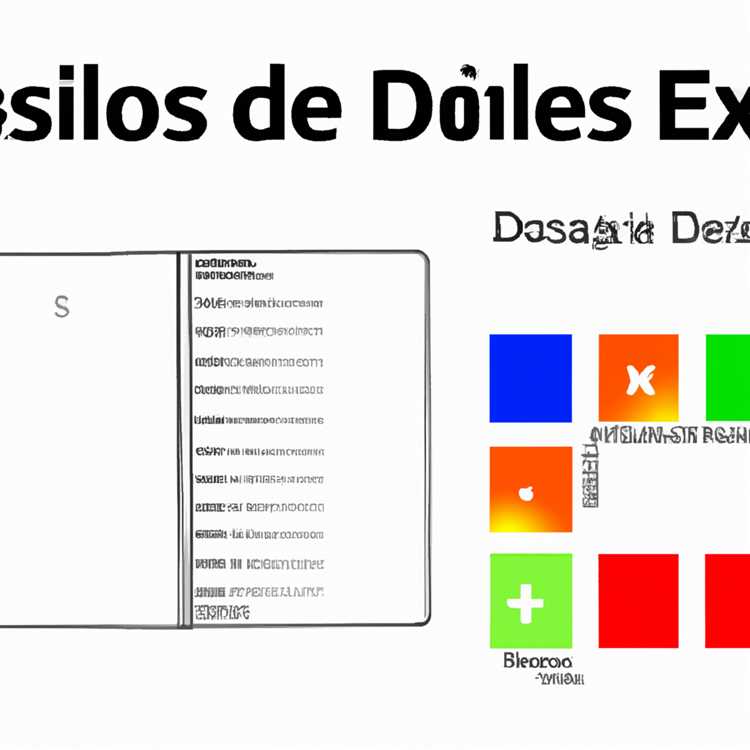Mỗi trang web bạn truy cập đều để lại dấu vết trên ổ cứng máy tính của bạn. Những "dấu chân" này có thể ở dạng tệp hoặc mục nhập trong sổ đăng ký của hệ thống. Nếu bạn muốn xem lại lịch sử của các trang web đã được truy cập bằng trình duyệt Web của máy tính, bạn có thể kiểm tra một số vị trí trên máy tính của mình. Trong một số trường hợp, bạn sẽ cần cài đặt phần mềm đặc biệt trên máy tính của mình để đọc nhật ký lịch sử trình duyệt được ghi trong tệp.
Bước 1
Xem nhật ký "Lịch sử" của trình duyệt. Với trình duyệt Web Internet Explorer và Firefox, tác vụ này được thực hiện bằng cách khởi chạy trình duyệt Web và gõ “Ctrl” cộng với “H.”. Danh sách các URL được người dùng truy cập sẽ được hiển thị. Tuy nhiên, người dùng có thể dễ dàng xóa nhật ký lịch sử của trình duyệt Web. Do đó, chỉ danh sách các trang đã truy cập kể từ khi nhật ký được xóa lần cuối được hiển thị.
Bước 2
Mở menu Bắt đầu. Nhập “regedit” vào hộp “Tìm kiếm” và nhấn “Enter” để mở Trình chỉnh sửa sổ đăng ký. Duyệt đến khóa đăng ký “HKEY_CURRENT_USER \ Software \ Microsoft \ Internet Explorer \ TypedURLs”. Danh sách tất cả các URL được nhập vào thanh địa chỉ Internet Explorer được lưu trữ tại đây. Danh sách này sẽ bị xóa khi nhật ký lịch sử của trình duyệt bị xóa.
Bước 3
Tiến hành tìm kiếm các tệp cookie được lưu trữ trên máy tính của bạn. Cookie là các tệp văn bản được lưu trữ trên máy tính bởi các trang web mà người dùng đã truy cập. Tệp cookie chứa bản ghi hoạt động của người dùng trên trang web. Các trang web sử dụng chúng để cung cấp thông tin tùy chỉnh cho người dùng vào lần tiếp theo họ truy cập trang web. Tệp cookie luôn được đặt tên theo định dạng sau: cookie: USER_NAME @ WEBSITE. Ví dụ: cookie: [email protected]. Kiểm tra phần URL của tên tệp cookie. Điều này sẽ cung cấp cho bạn một số ý tưởng về các trang web được người dùng truy cập. Trong Windows 7, tệp cookie thường được đặt tại C: \ Users \ USER_NAME \ AppData \ Local \ Microsoft \ Windows \ Temporary Internet Files. Giống như nhật ký lịch sử trình duyệt Web, người dùng cũng có thể xóa các tệp cookie.
Bước 4
Tải xuống và cài đặt phần mềm xem Index.dat trên máy tính của bạn. Sử dụng phần mềm để xem nội dung của tệp index.dat được lưu trữ trên ổ cứng của máy tính. Bản ghi của tất cả các trang web mà người dùng truy cập bằng trình duyệt Web Internet Explorer được lưu trữ trong tệp index.dat của máy tính. Ngay cả khi lịch sử của trình duyệt bị xóa, bản ghi của các URL đã truy cập vẫn được lưu giữ trong tệp index.dat. Vì tệp index.dat là tệp ẩn, được mã hóa, phần mềm xem Index.dat được yêu cầu để đọc tệp.
Bước 5
Tải xuống và cài đặt phần mềm xem History.dat trên máy tính của bạn. Sử dụng phần mềm để xem nội dung của tệp history.dat được lưu trữ trên ổ cứng của máy tính. Bản ghi của tất cả các trang web mà người dùng truy cập bằng trình duyệt Web Firefox được lưu trữ trong tệp history.dat của máy tính. Trong Windows 7, tệp history.dat nằm trong thư mục C: \ Users \ USER_NAME \ AppData \ Local \ Mozilla \ Firefox \ Profiles \ RANDOM_NUMBERS.
Kiểm tra thư mục "Yêu thích" của người dùng. Thư mục “Yêu thích” chứa danh sách các trang web thường truy cập được người dùng lưu lại. Trong Windows 7, thư mục “Yêu thích” nằm ở C: \ Users \ USER_NAME \ Favorites.